Manual de utilizare Numbers pentru iPhone
- Bun venit
- Noutăți în Numbers 13.2
-
- Introducere în Numbers
- Introducere în imagini, diagrame și alte obiecte
- Crearea unei foi de calcul
- Deschiderea foilor de calcul
- Prevenirea editării accidentale
- Personalizarea șabloanelor
- Utilizarea foilor
- Anularea sau reconfirmarea modificărilor
- Salvarea foii de calcul
- Găsiți o foaie de calcul
- Eliminarea unei foi de calcul
- Tipărirea unei foi de calcul
- Schimbarea fundalului foii
- Copierea textului și a obiectelor între aplicații
- Noțiuni elementare pentru utilizarea ecranului tactil
-
- Schimbarea transparenței unui obiect
- Umplerea formelor și a casetelor de text cu o culoare sau imagine
- Adăugarea unei borduri la un obiect sau o foaie
- Adăugarea unei legende sau a unui titlu
- Adăugarea unei reflexii sau umbre
- Utilizarea stilurilor de obiect
- Redimensionarea, rotirea și întoarcerea obiectelor
-
- Trimiterea unei foi de calcul
- Introducere în colaborare
- Invitarea altor persoane să colaboreze
- Colaborarea la o foaie de calcul partajată
- Aflarea celor mai recente activități dintr‑o foaie de calcul partajată
- Schimbarea configurărilor unei foi de calcul partajate
- Oprirea partajării unei foi de calcul
- Dosarele partajate și colaborarea
- Utilizarea serviciului Box pentru colaborare
- Copyright
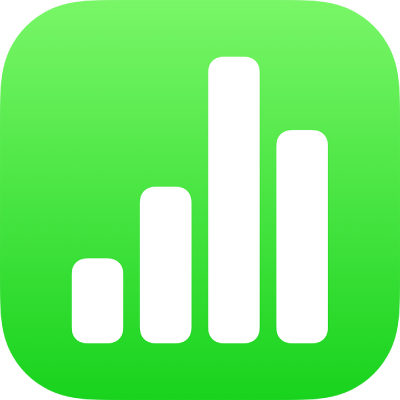
Configurarea formatului de film pentru foile de calcul Numbers pe iPhone
Aplicația Numbers păstrează filmele în formatul lor original indiferent dacă formatul poate sau nu să fie vizualizat pe computere și dispozitive mai vechi. Puteți schimba configurările de optimizare dacă doriți să vă asigurați că clipurile video și imaginile care folosesc formate mai noi – de exemplu, HEVC (High Efficiency Video Encoding) sau Apple ProRes – pot fi vizualizate pe orice computer sau dispozitiv.
Optimizarea formatelor video
Aplicația Numbers poate converti clipurile video HEVC și ProRes pe care le adăugați în foaia de calcul la H.264, compresia video standard care poate fi redată pe cele mai multe Mac-uri și dispozitive iPhone și iPad.
Apăsați
 , apoi apăsați Configurări.
, apoi apăsați Configurări.Activați “Optimizați filmele pentru dispozitive mai vechi”.
Această configurare se aplică doar filmelor pe care le adăugați din momentul respectiv, și nu celor deja existente în foaia dvs. de calcul.
Notă: Versiunile de iOS anterioare iOS 13 nu sunt compatibile cu transparența în filmele HEVC și ProRes; prin urmare, dacă un film HEVC sau ProRes dispune de transparență (de exemplu, în fundal), se afișează în schimb orice este codat în film (de exemplu, negru).